ChatGPTエラーを適度に修正する方法?
この記事では、ChatGPT ユーザーが人工知能ツールを使用するときに遭遇する「モデレーション中のエラー」問題を解決しようとします。

ChatGPT ユーザーが人工知能ツールを使用しようとすると、「適度なエラー」の問題が発生し、ツールを使用できません。このような問題が発生した場合は、以下の提案に従って問題を解決できます。
中程度の ChatGPT エラーとは何ですか?
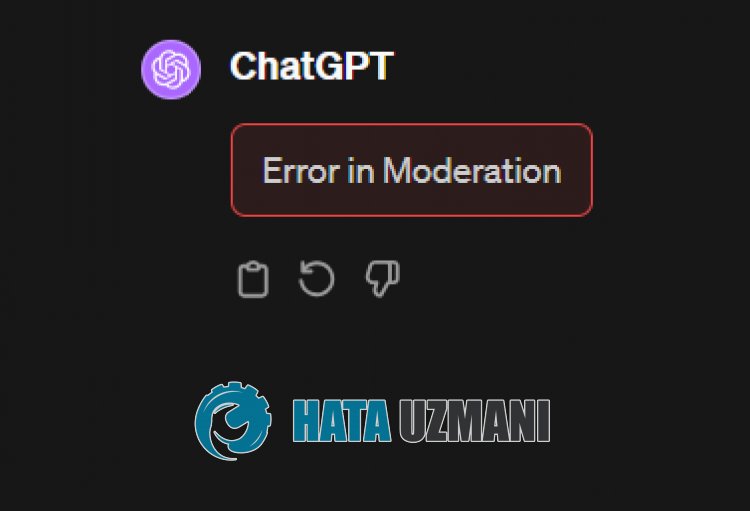
このエラーは、OpenAI サーバーの容量がいっぱいになった場合、またはクラッシュした場合に発生します。
ChatGPT サイトの指定された容量に占有またはクラッシュがある場合、「モデレーション中のエラー」エラーが発生し、アカウントにログインして使用することができなくなります。人工知能。
サーバーの容量が減少するか、開発者が問題を解決するまで待って、これを試すことができます。
適度に ChatGPT エラーを修正する方法
このエラーを解決するには、以下の提案に従って問題を解決できます。
1-) 接続を確認してください
インターネット接続の問題により、多くのエラーが発生する可能性があります。インターネット接続が遅い、または切断されている場合は、それを解決するためのいくつかの提案をさせていただきます。
- インターネットの速度が遅くなった場合は、モデムの電源をオフにしてから再度オンにします。このプロセスにより、インターネット接続がある程度楽になります。
- インターネット キャッシュをクリアすることで問題を解決できます。
DNS キャッシュをクリア
- 検索の開始画面に「cmd」と入力し、管理者として実行します。
- コマンド プロンプト画面に次のコード行を入力し、Enter キーを押します。
- ipconfig /flushdns
- netsh int ipv4 リセット
- netsh int ipv6 リセット
- netsh winhttp リセット プロキシ
- netsh winsock リセット
- ipconfig /registerdns
- このプロセスの後、DNS キャッシュとプロキシが正常にクリアされたことが表示されます。
このプロセスの後、コンピュータを再起動することでゲームを開くことができます。問題が解決しない場合は、別の提案に進みましょう。
2-) サーバーを確認する
サーバーが混雑しているため、サイトへのアクセスが制限される場合があります。
これを行うには、1 分ごとにサイトを更新してサイトを確認します。
更新間隔が 1 分未満の場合、サーバーによって短期間アクセスが禁止される場合があります。
このため、1 分未満ごとにページを更新しないことをお勧めします。
3-) ChatGPT キャッシュをクリア
ChatGPT アプリケーションの一時キャッシュをクリアすることで問題を解決できます。これを行うには、以下の手順に従ってキャッシュ ファイルをクリアします。
- まず、Chat Open Ai ページにアクセスします。 クリックしてサイトにアクセスします。
- 到達したページを右クリックし、[レビュー] をタップします。
- 開いたパネルで [アプリケーション] オプションをクリックします。
- 次に、左側の [ストレージ] をクリックします。
- このプロセスの後、右側のパネルを下にスクロールして [サイト データをクリア] ボタンをクリックします。
プロセスの完了後、ページを更新することで問題が解決しないかどうかを確認できます。
4-) VPN 接続を作成する
サーバーの疲労を防ぐために、システムが IP アドレスを制限している可能性があります。 VPN 接続を確立することで、この問題を解決できます。
これを行うには、以下のリンクにアクセスして VPN アプリケーションをインストールすることで接続できます。
クリックして VPN 接続 (Google Chrome のアドオン) をインストールします
クリックして VPN 接続をインストールします (Android デバイスの場合)
クリックして VPN 接続をインストールします (IOS 携帯電話の場合)
アプリケーションをインストールし、フランスまたは他の国に接続した後、ページを更新することで問題が解決しないかどうかを確認できます。
5-) プラグインを無効にする
ブラウザでアクティブに実行されているすべてのプラグインを無効にすることをお勧めします。これは、一部のプラグインがアルゴリズムの動作を妨げる可能性があるためです。これを行うには、ブラウザでアクティブなプラグインをすべて無効にし、ページを更新して問題が継続するかどうかを確認します。
6-) 別のブラウザからログイン
これらの手順のいずれも解決できない場合は、最終的に ChatGPT アプリケーションが別のブラウザから動作しているかどうかを確認できます。
![YouTubeサーバー[400]エラーを修正する方法?](https://www.hatauzmani.com/uploads/images/202403/image_380x226_65f1745c66570.jpg)




























